פרסומת
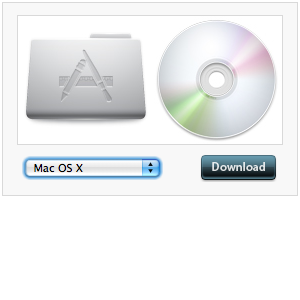 כששדרגתם את נמר השלג, רוב הדברים ככל הנראה השתפרו בהרבה: יותר שטח דיסק קשיח, ביצועים מהירים ועוד כמה תכונות מגניבות. אבל מדי פעם אתה עלול להיתקל במשהו שלא מתאים לך ואתה רוצה להחליף אותו בחזרה. זה בערך בנקודה זו שאולי תבינו שהדברים לא עובדים בדיוק כמו פעם.
כששדרגתם את נמר השלג, רוב הדברים ככל הנראה השתפרו בהרבה: יותר שטח דיסק קשיח, ביצועים מהירים ועוד כמה תכונות מגניבות. אבל מדי פעם אתה עלול להיתקל במשהו שלא מתאים לך ואתה רוצה להחליף אותו בחזרה. זה בערך בנקודה זו שאולי תבינו שהדברים לא עובדים בדיוק כמו פעם.
אחד המעצבנים הקטנים הללו הוא שינוי סמלי היישום. פעם פעם היית מסוגל להעתיק ולהדביק את הסמלים המועדפים עליך היישר אל "לקבל מידע"כדי לשנות אותם לסמל חדש. אבל אצל נמר השלג הדברים קצת אחרים. אך אל דאגה, אנו נתקן זאת תוך זמן קצר.
יצירה או מציאת סמלים חדשים
יש המון כלים מעולים ליצירת קבצי .icns, כגון Img2Icns. כלים אלה מתוארים ביתר פירוט ב הפוסט הזה כיצד ליצור ולשנות סמלי מק במהירות ובקלות קרא עוד . אתה יכול גם למצוא אייקונים בחינם באמצעות אתרים כמו InterfaceLift.

שיטה 1: כיצד לשנות אייקוני יישום (עם גיבוי)
מה שנצטרך לעשות זה להפסיק את Finder ולהפעיל מחדש כמשתמש השורש. זה ייתן לנו הרשאות לשנות את הסמל בסמל "לקבל מידעפירוט היישום.
באופן אישי, אני לא מתלהב על אייקונים רגילים, אז זה מה שאשנה להפגין.
הוסף אפשרות לסרוק את Finder
הדרך הטובה ביותר לפרוש מ- Finder היא להשתמש בטרמינל להוסיף "
צא ממוצאאפשרות ל- Finder. לפתיחת טרמינל גשו ל יישומים> כלי עזר. לאחר מכן הקלד את הפקודה הבאה:ברירת מחדל כותבת com. Finder QuitMenuItem 1
זה יוסיף "צא ממוצא"לתפריט Finder לאחר שתפעיל מחדש את Finder.
הפעל מחדש את Finder
כדי להפעיל מחדש את Finder, אתה יכול להשתמש בדיאלוג Force Quit. גש לדיאלוג זה על ידי מעבר לתפריט של Apple ובחירה באפשרות "תפס את הכוחאו על ידי לחיצה על פיקוד-אפשרות-בריחה.
תוכל גם להפעיל מחדש את Finder באמצעות Terminal והקלדת הפקודה הבאה:
קילר פיינדר
צא ממוצא
עכשיו ב- Finder אתה אמור להיות מסוגל ללכת Finder> צא Finder כדי לצאת מאתר.

הפעל את Finder כמשתמש שורש
בזמן שאתה עדיין בטרמינל, אתה יכול להפעיל את Finder כמשתמש השורש. לשם כך, עליך להשתמש בפקודת sudo. הקלד את הדברים הבאים:
sudo /System/Library/CoreServices/Finder.app/Contents/MacOS/Finder
לאחר מכן תצטרך למסור את סיסמת המנהל שלך. כאשר Finder ייפתח הוא יפעל כמשתמש השורש, כלומר תהיה לך גישה לתכונות של הרבה יותר קבצים מאשר למשתמש רגיל. בצע את השינויים בסמל במהירות האפשרית ואז הפעל מחדש את Finder.
שינוי קבצי אייקונים באופן ידני
דרך זו לשינוי האייקונים כוללת כניסה לחבילה והחלפת קובץ .icns בקובץ .icns אחר. שיטה זו מאפשרת לך אפשרות לגבות את הסמל המקורי על ידי שינוי שם.
- עבור אל היישום שעבורו ברצונך לשנות את הסמל, לחץ לחיצה ימנית ובחר "הצג תוכן חבילה“.
- אז לך ל תוכן> משאבים ושנה את שם קובץ ה- .cns לגיבוי. זכרו מה היה השם המקורי! העתק את קובץ ה- .icns בו ברצונך להשתמש לתיקיה זו ושנה את שמו לאותו שם של הסמל המקורי בתיקיה זו.
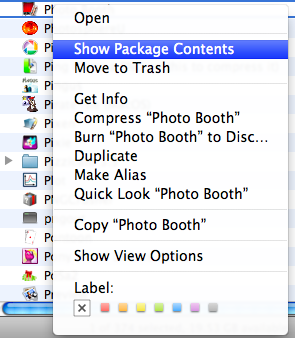
שינויים אלה אמורים להופיע באופן מיידי ביישומים, אך יהיה עליך להפעיל מחדש את ה- Mac שלך לפני שהוא יופיע במעגן.
שיטה 2: כיצד לשנות אייקוני יישום (ללא גיבוי)
זה משתמש בשיטת ההעתקה וההדבקה של שינוי סמלים, שלא מאפשרת לך לגבות את הסמל המקורי. באפשרותך להשתמש בשיטה הקודמת לקבלת הרשאות קבצים או בשיטה הבאה.
שנה את הרשאות היישום באופן פרטני
שיטה זו לשינוי הרשאות יישומים היא פשוטה כאשר היא עובדת, אך לעיתים קרובות ההרשאות יכולות להיות מעט כאב ראש. כל קובץ יישום זקוק לשינוי ההרשאות באופן אינדיבידואלי וישתנה בחזרה באופן פרטני לאחר מכן.
- לחץ באמצעות לחצן העכבר הימני על היישום שברצונך לשנות ובחר "לקבל מידע“.
- לחץ לאזור ההרשאות ולחץ על המנעול כדי לבצע שינויים. תתבקש להזין את סיסמת המנהל שלך.
- שנה סוג משתמש "כל אחד" ל "קרוא וכתובגישה.
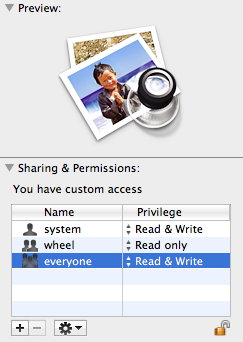
- גש אל "לקבל מידע”מידע על קובץ תמונת היישום בו ברצונכם להשתמש והן על היישום שברצונכם לשנות.
- לחץ על הסמל בפינה השמאלית העליונה של התמונה הרצויה כך שתודגש.
- העתק קובץ זה באמצעות CMD-C ולחץ על הסמל בפינה השמאלית העליונה של יישום היעד כך שהוא מודגש. הדבק באמצעות CMD-V.
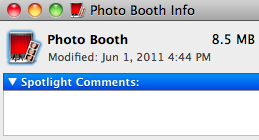
ניתן להשיג תהליך זה גם על ידי פתיחת קובץ בתצוגה מקדימה, בחירת התמונה כולה והעתקה, והדבקה לפרט הסמל של "לקבל מידע“.
שוב, הרציף לא ישקף שינויים עד להפעלת המחשב מחדש.
האם אחת משתי השיטות לעיל עבדה עבורך? מי מהם היה הכי קל? אם אתה נתקל בבעיות בעדכון אייקוני היישום שלך, יידע אותנו בתגובות שלהלן ואנחנו נעשה כמיטב יכולתנו לעזור.
Ange הוא בוגר לימודי אינטרנט ועיתונאות שאוהב לעבוד ברשת, בכתיבה ומדיה חברתית.


